X
这篇文章由我们训练有素的编辑和研究团队共同创作,他们对文章的准确性和全面性进行了验证。
wikiHow的内容管理团队会严密监督编辑人员的工作,确保每篇文章都符合我们的高质量标准要求。
这篇文章已经被读过1,188次。
ReShade是一款帮助增强游戏画质的软件,许多人在玩《模拟人生4》、《最终幻想14》、《荒野大镖客2》等热门游戏的时候都会使用它。如果你不想再使用ReShade,可以通过几个简单的步骤来卸载它。只需要运行安装启动文件,点击“卸载”选项,或是删除整个游戏文件夹。下面会解释如何在Windows 11或10电脑上禁用和卸载ReShade。
须知事项
- 运行ReShade的安装文件。如果找不到,可以再次从 https://reshade.me/ 下载一遍。
- 选择游戏的exe客户端,然后选择渲染API(应用程序编程接口)。
- 选择“卸载”。点击“下一步”,然后点击“完成”。
步骤
方法 1
方法 1 的 2:
使用安装文件。
-
找到ReShade的安装文件。这是你当初安装ReShade时下载的文件,通常位于电脑的下载文件夹里。
- 找不到安装文件的话,可以再次从 https://reshade.me/ 下载它。[1]
- 你可以直接删除《我的世界》、《模拟人生4》等游戏的模组(mod)文件夹,但是ReShade的删除步骤不一样。
-
双击ReShade安装文件,打开安装窗口。
-
从热门游戏列表中选择你的游戏,然后点击下一步。
- 如果没有找到你玩的游戏,点击列表底下的浏览。打开游戏文件夹,选择exe文件。点击打开,再点击下一步。
-
选择渲染API(应用程序编程接口),然后点击下一步。如果你不知道游戏客户端使用哪一个渲染API,可以在 https://www.pcgamingwiki.com/ 搜索游戏,然后查看标着API的部分。
- 大部分游戏的渲染API是Microsoft DirectX 10、11或12。
-
选择“卸载”,然后点击下一步。由于ReShade已经安装在电脑了,再次运行安装程序只能选择修改或卸载。
- 卸载ReShade除了删除这个程序,还会删除跟游戏相关的任何配置、日志和已安装的效果文件。
-
点击完成。ReShade已经卸载完毕了,记得重启电脑。
- 如果Steam上的游戏有模组文件夹,要删除也很容易。
广告
关于本wikiHow
广告
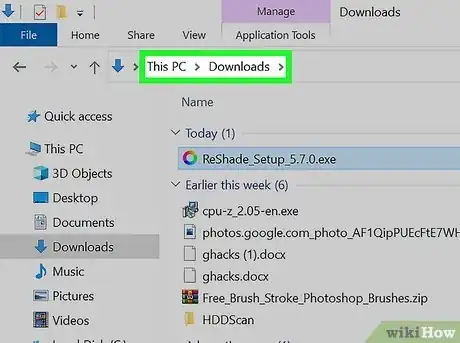
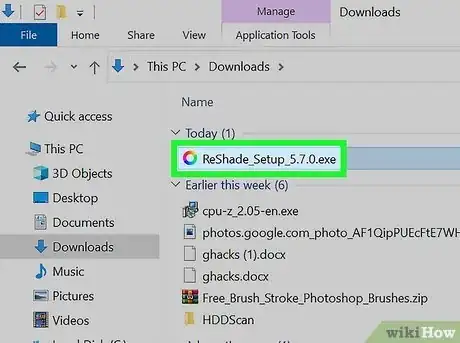
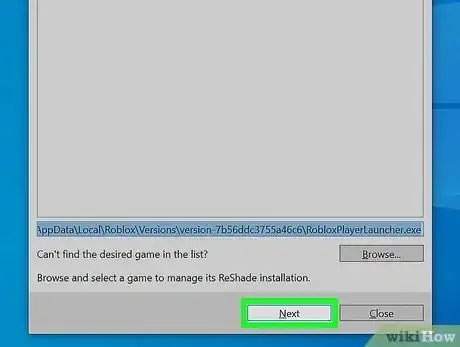
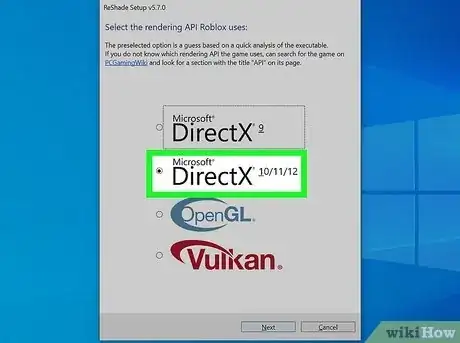
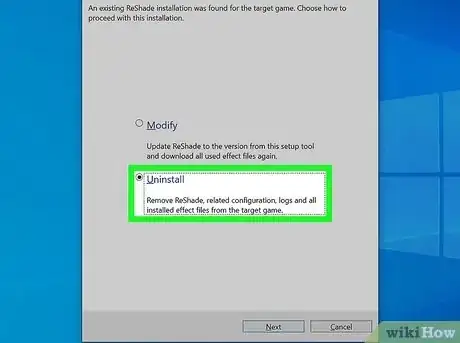
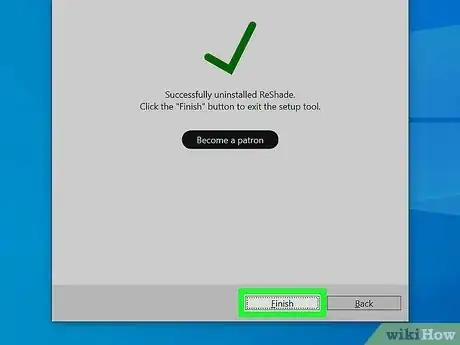
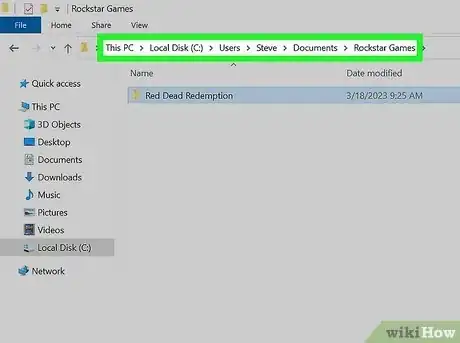
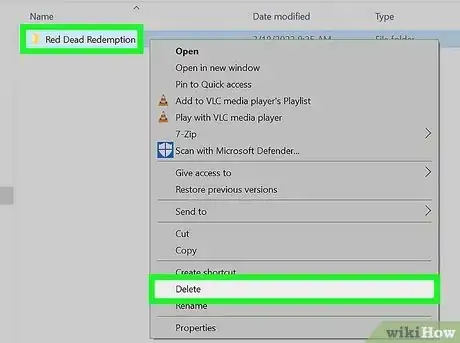
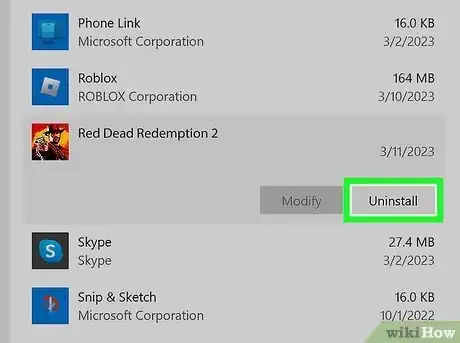
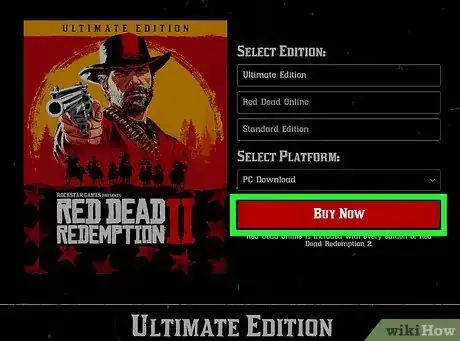












































wikiHow的内容管理团队会严密监督编辑人员的工作,确保每篇文章都符合我们的高质量标准要求。 这篇文章已经被读过1,188次。